Dans mental ray, un ombrage est une fonction qui calcule des effets de lumière. Il peut s'agir d'ombrages pour des lumières, des caméras (ombrages d'objectif), des matériaux, des ombres, etc.
Le rendu mental ray permet de rendre la plupart des types de matériaux et de maps 3ds Max. Reportez-vous à la rubrique Matériaux 3ds Max dans les rendus mental ray. En outre, vous pouvez appliquer différents ombrages aux matériaux. Les matériaux conçus pour être utilisés avec le rendu mental ray ont des composants spécifiques auxquels vous pouvez affecter un ombrage. Pour les types de matériaux standard de 3ds Max, le panneau déroulant Connexion mental ray vous permet d'ajouter un ombrage mental ray.
Vous utilisez le Navigateur de matériaux/maps pour affecter un ombrage mental ray de la même façon qu'une map.
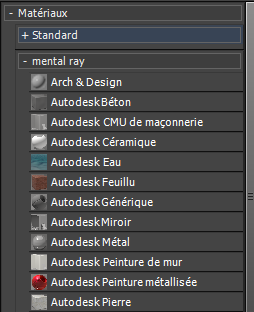
maps mental ray dans la liste du Navigateur
 panneau déroulant Effets de caméra, et les contrôles pour affecter des ombrages de lumière se trouvent dans le groupe de fonctions Ombrage de texture de lumière mental ray d'un objet Lumière. Ce panneau déroulant s'affiche uniquement dans le groupe de fonctions Modifier, et non dans le groupe de fonctionsCréer.
panneau déroulant Effets de caméra, et les contrôles pour affecter des ombrages de lumière se trouvent dans le groupe de fonctions Ombrage de texture de lumière mental ray d'un objet Lumière. Ce panneau déroulant s'affiche uniquement dans le groupe de fonctions Modifier, et non dans le groupe de fonctionsCréer. Les ombrages répertoriés dans l'explorateur proviennent de plusieurs bibliothèques fournies avec 3ds Max. Les ombrages créés spécialement pour 3ds Max sont décrits dans ce document. Les ombrages fournis avec les images NVIDIA ou les bibliothèques d'ombrages lume possèdent leur propre documentation en ligne.
Outre les ombrages décrits dans les rubriques ci-dessous, 3ds Max inclut les ombrages suivants :
- Le matériau Car Paint est également disponible sous forme d'ombrage, avec le même jeu de paramètres.
- Les ombrages Soleil mr, Ciel mr et Ciel physique mr sont des composants de la solution Soleil & Ciel mental ray.
- L'ombrage de volume peut être appliqué à une caméra ou un matériau.
- Le déplacement d'ombrage ajoute des détails de surface aux modèles au moment du rendu.
- L'ombrage de contours vous permet d'effectuer le rendu des lignes de contour vectorielles, ou contours.
Ombrages mental ray non fournis avec 3ds Max
Si votre installation inclut des bibliothèques d'ombrages autres que celles répertoriées dans cette référence (provenant d'une source tierce ou écrites sur demande), l'explorateur peut également répertorier ces ombrages. La documentation concernant les ombrages tiers ou écrits sur demande sera distribuée par les fournisseurs des ombrages.
Emplacement d'installation des ombrages
Les ombrages fournis avec 3ds Max sont installés dans le sous-répertoire \nvidia\shaders_standard\, sous le répertoire racine de 3ds Max. Le dossier \include correspond aux fichiers MI et le dossier \shaders, aux DLL.
Les ombrages tiers ne doivent pas être installés dans \shaders_standard. Ils doivent être installés dans \shaders_3rdparty ou \shaders_autoload. Si un ombrage tiers figure dans \shaders_autoload, il est chargé automatiquement lorsque vous démarrez 3ds Max. Si un ombrage tiers figure dans \shaders_3rdparty, vous devez mettre à jour le fichier 3rdparty.mi pour qu'il télécharge explicitement l'ombrage. Le fichier MI \shaders_3rdparty\3rdparty.mi contient des commentaires expliquant comment ajouter des instructions de téléchargement.